カメラ トラック
カメラには 1 つまたは複数のトラックを含めることができます。トラックにはビューポイントが含まれ、アニメートできますが、アニメートする必要はありません。カメラ エディタを使用して、トラックの作成、編集、表示を行ったり、ビューポイントを作成、再キャプチャ、アニメート、削除します。トラック、ビューポイント、およびそれらのオプションにアクセスするには、[カメラ ツリー]でカメラを展開し、トラックを選択します。
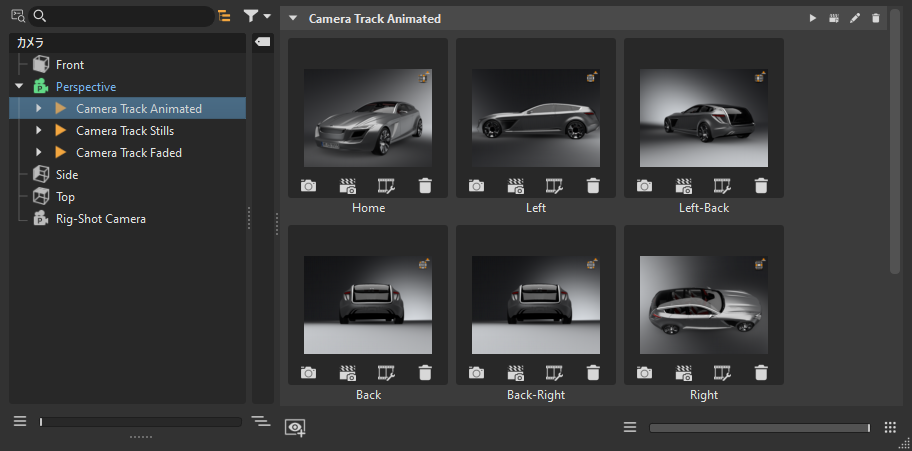
ビューポイントとアニメーション補間の設定は[トラック]セクション内に格納されます。[アニメーション プロパティ]を使用して、フェード イン時間と休止時間、アニメーション時間、ホットキー、およびトラック設定をオーバーライドするかどうかを設定します。詳細については、コンテキスト メニュー オプションの「アニメーション プロパティ」を参照してください。
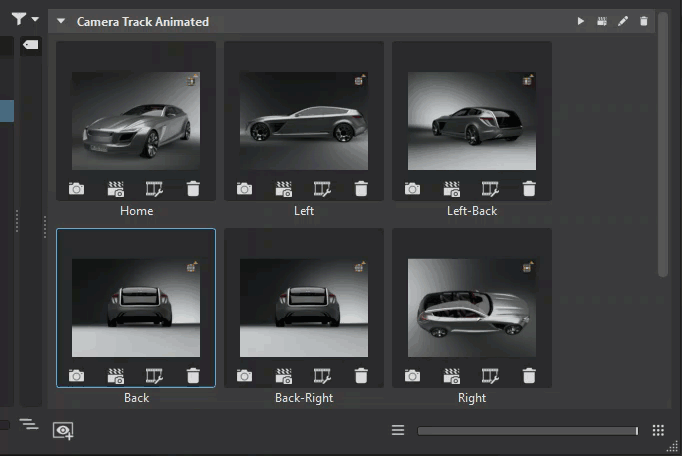
トラック コントロール
各トラック内には、カメラ トラックの再生、プレビューのレンダリング、カメラ トラック設定の表示、およびトラックの削除のコントロールがあります。
![]() [トラック]: カメラ トラック アニメーションを再生します。
[トラック]: カメラ トラック アニメーションを再生します。
![]() [すべてのプレビューをレンダリング]: トラック内のすべてのプレビューをレンダリングします。
[すべてのプレビューをレンダリング]: トラック内のすべてのプレビューをレンダリングします。
![]() [カメラ トラックの設定]: カメラ トラックの再生動作を設定するための[カメラ トラックの設定]ダイアログ ボックスを開きます。完了したら、[OK]をクリックして変更を保存します。
[カメラ トラックの設定]: カメラ トラックの再生動作を設定するための[カメラ トラックの設定]ダイアログ ボックスを開きます。完了したら、[OK]をクリックして変更を保存します。
[名前]: カメラ トラック/ビューポイントの名前を変更することができます。
[フェードイン時間]: 完全に黒い画面からカラー イメージへフェードするための再生の開始時間を設定します。このしきい値は、フェード時に使用される時間を定義します。値に 0.00 を指定すると、この機能が無効になります。
[アニメーション持続時間]: 現在位置からビューポイント内に格納された位置まで移動する場合にカメラ アニメーションで費やされる時間をコントロールします。持続時間の値に 0.00 を指定すると、ハード カットになり、ビューポイントを切り替えるときにアニメーションが挿入されません。ビューポートの持続時間は、トラックの持続時間に影響しません。
[休止時間]: 関連するビューポイントにカメラを移動させる前の経過時間を決定します。
![]() [カメラ トラックを削除]: カメラ トラックとそのビューポイントをすべて削除します。
[カメラ トラックを削除]: カメラ トラックとそのビューポイントをすべて削除します。
 キャプチャ
キャプチャ
![]() をクリックしてレンダー ビューで現在のビューポイントをキャプチャし、トラックに追加します。アクティブなカメラの現在の位置および方向が格納されます。ビューポイントを作成した時点でカメラ トラックが存在しない場合は、自動的に生成されます。サムネイル イメージはそれぞれ、個別のビューポイントを示します。
をクリックしてレンダー ビューで現在のビューポイントをキャプチャし、トラックに追加します。アクティブなカメラの現在の位置および方向が格納されます。ビューポイントを作成した時点でカメラ トラックが存在しない場合は、自動的に生成されます。サムネイル イメージはそれぞれ、個別のビューポイントを示します。
トラックまたはビューポイントの名前を変更する
カメラ トラックまたはビューポイントの名前を変更するには、その名前をクリックして新しい値を入力します。
レンダリングビューを変更する
ビューポイントをクリックして、レンダリングビュー内のビューを変更します。
ビューポイントを並べ替える
ビューポイントのサムネイルをドラッグして、順序を並べ替えます。
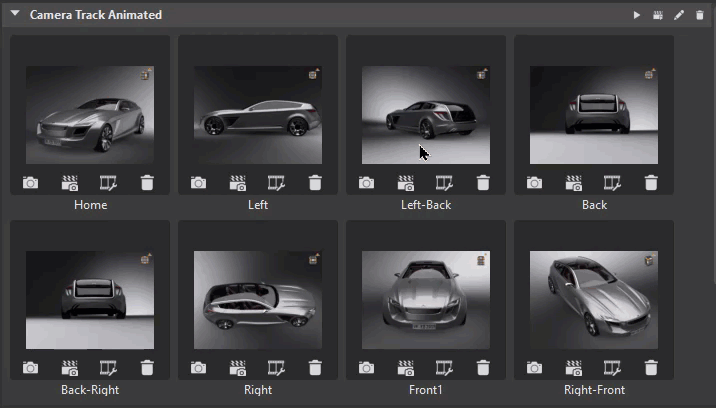
ビューポイントのサムネイルのコントロール
これらのコントロールは、サムネイルが最大サイズで表示されるときに表示されます。
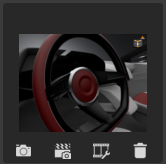
スライダーでサイズを変更すると、コントロールは非表示になりますが、右クリックのコンテキスト メニューから使用できます。
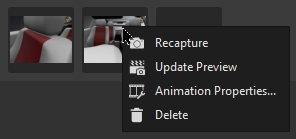
スライダ
カメラ トラックの下に、スライダがあります。スライダととそのボタンを使用して、プレビュー サムネイルを拡大ズームおよび縮小ズームします。
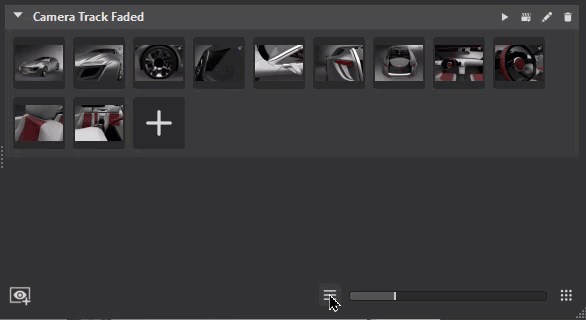
コンテキスト メニュー
ビューポイントを右クリックしてコンテキスト メニューを開くと、プレビューの再キャプチャ、プレビューの更新、アニメーション設定の調整、ビューポイントのショートカットキーの作成や削除を行えます。
 [再キャプチャ]: レンダリング ウィンドウのカメラからの現在の位置と方向でビューポイントを上書きします。
[再キャプチャ]: レンダリング ウィンドウのカメラからの現在の位置と方向でビューポイントを上書きします。![[再キャプチャ]](../../../images/icons/RecaptureDisabled.png) を使用してビューポイントを再キャプチャすることもできます。
を使用してビューポイントを再キャプチャすることもできます。
 [プレビューを更新]: イメージのサムネイルを現在のレンダリング ビューに更新します。
[プレビューを更新]: イメージのサムネイルを現在のレンダリング ビューに更新します。
 [アニメーション プロパティ]: ビューポイントが選択されている場合に、カメラのアニメーション動作を設定するための[アニメーション プロパティ]ダイアログを開きます。変更が行われた場合は、[OK]をクリックして保存します。
[アニメーション プロパティ]: ビューポイントが選択されている場合に、カメラのアニメーション動作を設定するための[アニメーション プロパティ]ダイアログを開きます。変更が行われた場合は、[OK]をクリックして保存します。[名前]: ビューポイントの名前を変更することができます。
[フェードイン時間]: 現在のビューポイントが再生状態からフェード状態になり、完全に黒い画面からカラー イメージまでのフェードが開始する時間を設定します。このしきい値は、フェード時に使用される時間を定義します。値に 0.00 を指定すると、この機能が無効になります。
[アニメーション持続時間]: 現在の位置からビューポイント位置まで、カメラのアニメーションの持続時間を設定します。持続時間の値に 0.00 秒を指定すると、ハード カットになります。ビューポイントの持続時間は、トラックの持続時間に影響しません。
[休止時間]: カメラがビューポイントの位置に移動するまでアニメーションが待機する時間を決定します。
[トラック設定をオーバーライド]: [OK]を押すと、ビューポイントの調整済みの設定はアニメーション トラックのプロパティに合わせて調整されます。有効にすると、この[アニメーション プロパティ]ダイアログで作成した独自のアニメーション設定が、ビューポイントによって使用されます。これらの設定は、最終のアニメーションにのみ有効です。無効にすると、ビューポイントはグローバルなカメラ トラック アニメーションの設定を使用します。
[ホットキー]: 現在のビューポイント用のホットキーを定義します。
 [削除]: カメラ エディタから現在のビューポイントを削除します。
[削除]: カメラ エディタから現在のビューポイントを削除します。![[削除]](../../../images/DeleteDisabled.png) を使用してビューポイントを削除することもできます。
を使用してビューポイントを削除することもできます。